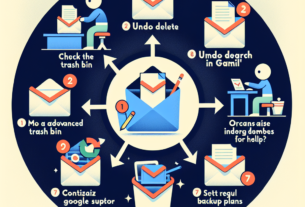O Google Keep é uma ferramenta poderosa que pode revolucionar a maneira como você organiza suas tarefas e ideias. Com uma interface simples e intuitiva, ele permite que você capture rapidamente notas, listas, fotos e áudios, tudo em um só lugar. Mas você sabia que existem truques secretos que podem levar sua produtividade ao próximo nível? Aqui, exploraremos 7 hacks essenciais que todo usuário do Google Keep deve conhecer.
Table of Contents
Teste de Nível de TDAH
Responda as perguntas abaixo para descobrir o seu nível de TDAH. Suas respostas serão confidenciais.
1. Você tem dificuldade em prestar atenção em detalhes ou comete erros por descuido?
2. Você tem dificuldade em manter a atenção em tarefas ou atividades de lazer?
3. Você parece não ouvir quando alguém fala diretamente com você?
4. Você tem dificuldade em seguir instruções e concluir tarefas?
5. Você tem dificuldade em organizar tarefas e atividades?
6. Você evita ou tem dificuldade em tarefas que exigem esforço mental prolongado?
7. Você se distrai facilmente com estímulos externos?
8. Você esquece de fazer tarefas cotidianas?
9. Você se sente inquieto ou tem dificuldade em ficar parado?
10. Você costuma interromper conversas ou jogos dos outros?
Resultado do Teste
Veja mais sobre TDAHDigitalização de Documentos Físicos
O poder da digitalização
A digitalização de documentos físicos é uma funcionalidade incrível do Google Keep que pode economizar tempo e espaço. Se você ainda guarda papéis importantes, anotações de reuniões ou recibos físicos, está na hora de digitalizar tudo.
Como Usar
- Abra o Google Keep no seu smartphone.
- Toque no ícone da câmera.
- Escolha “Tirar foto” ou “Escolher imagem”.
- Capture a imagem do documento.
- Use a opção “Extrair texto da imagem” para digitalizar o conteúdo.
Exemplos Práticos
- Digitalize seus recibos e organize-os por cor para cada mês.
- Capture anotações de reuniões e adicione lembretes para revisá-las.
Personalização com Cores e Imagens
A importância da visualização
Usar cores e imagens para personalizar suas notas pode parecer um detalhe pequeno, mas faz uma grande diferença na organização. Visualmente, é mais fácil localizar e identificar notas importantes quando elas são diferenciadas por cores.
Dicas de Personalização
- Use cores para categorizar notas por projetos ou prioridades.
- Adicione imagens relevantes às suas notas para facilitar a identificação.
Benefícios
- Melhora a eficiência visual.
- Facilita a localização de informações importantes.
Notas de Voz para Captura Rápida de Ideias
Capturando ideias em movimento
A funcionalidade de notas de voz do Google Keep é perfeita para quando você precisa capturar uma ideia rapidamente e não tem tempo para digitar.
Como Usar
- Abra o Google Keep.
- Toque no ícone de microfone.
- Grave sua nota de voz.
Estratégias
- Use notas de voz para gravar insights durante reuniões.
- Capture ideias durante o brainstorming sem interromper o fluxo criativo.
Sincronização com Google Docs para Edição Avançada
Integrando ferramentas poderosas
A sincronização com Google Docs permite que você leve suas notas do Google Keep para o próximo nível de edição e colaboração.
Passos para Transferir Notas
- Selecione a nota no Google Keep.
- Clique nos três pontos verticais.
- Escolha “Copiar para o Google Docs”.
Benefícios
- Facilidade na criação de documentos complexos.
- Colaboração em tempo real com equipes.
Listas de Compras Interativas e Eficientes
Facilitando o dia a dia
Criar listas de compras no Google Keep com caixas de seleção é uma maneira prática de garantir que você nunca esqueça de comprar nada.
Como Criar
- Abra o Google Keep.
- Toque em “Nova Lista”.
- Adicione itens à lista com caixas de seleção.
Como Usar
- Marque os itens conforme você compra.
- Compartilhe a lista com outros membros da família para colaboração.
Conclusão
Esses truques secretos do Google Keep podem transformar completamente a maneira como você gerencia suas tarefas e projetos. De digitalizar documentos a criar listas de compras eficientes, as possibilidades são infinitas. Se você está pronto para elevar sua produtividade ao próximo nível, experimente essas dicas hoje mesmo.
E se você quiser uma ajuda extra para organizar e otimizar sua rotina, que tal agendar uma consultoria gratuita com um dos nossos especialistas em produtividade? Clique aqui para saber mais.